iPad Application
10 ข้อที่ต้องรู้ สำหรับมือใหม่หัดใช้ Goodnotes 5
วิธีใช้เบื้องต้น
ของคนที่ต้องการเริ่มใช้
กดดาวโหลด
Goodnotes 5
ในยุคดิจิตอล ที่เทคโนโลยีมามีผลต่อชีวิตเรา
Aplication มากมายก็เกิดขึ้น
On da Desks ขอนำเสนอ
แอปที่ทำได้ยิ่งกว่าสมุดหนึ่งเล่ม
เรามาเปลี่ยนจาก Analog
มาสู่ Digital กัน 😉😉
ถึงแม้ราคาจะสูงไปหน่อย ราคา 299 บาท
แต่ถ้าเทียบกับการซื้อสมุดเล่มนึง
ที่เพิ่มจำนวนเล่มหรือจำนวนหน้าได้เรื่อยๆไม่มีจำกัด
ถือว่าคุ้มมาก ☺
มาดูรีวิวกันค่ะว่ามันทำอะไรได้บ้าง
NOTE: เหมาะกับการใช้ใน iPad + Apple Pencil (หรือปากกา Stylus)
มันจะเหมือนเขียนในสมุดจริงๆ เลย
+++++++++++++++++++++++++++++++
เข้าร่วมกลุ่ม LINE OpenChat
เพื่อพูดคุยสอบถามเกี่ยวกับ Goodnotes ได้จ้า
เข้าร่วมกลุ่ม คลิก
++++++++++++++++++++++++++++++++
10 ข้อเบื้องต้นที่ควรรู้
สำหรับคนที่เพิ่งโหลด แอป Goodnotes มาใช้
อ่านเสร็จจะสามารถใช้งานได้อย่างเข้าใจทันทีจ้า
1. App Goodnotes เป็นแอปสมุดโน้ต
ที่สามารถเพิ่มได้ไม่จำกัด
และสามารถ import PDF เข้ามาได้ด้วย
เปิดแอปเข้ามาจะเป็นหน้ารวมสมุด
ถ้าเพิ่งโหลดมา จะเป็นหน้าว่างเปล่า
ทำการสร้างสมุดโดยการกดเครื่องหมายบวก
(กดเพิ่มสมุด import สมุด หรือ สร้าง Folder จัดหมวดหมู่ด้วยปุ่มเครื่องหมายบวกนี้)
2. App Goodnotes
สามารถจัดหมวดหมู่สมุดโน้ตได้
โดยการสร้าง Folder เพื่อเก็บโน้ตของเราไว้เป็นหมวดหมู่
ถ้าเรากดปุ่ม เครื่องหมายบวกที่มีเส้นปะวงกลม (มุมขวาบน)
จะมีคำสั่งขึ้นมา
Export ไฟล์เพื่อส่งต่อ
Duplicate เพื่อคัดลอกสมุดอีก 1 เล่ม
Move เปลี่ยนโฟลเดอร์
Trash เพื่อลบสมุดเล่มนั้น
สัญลักษณ์ดาวที่บนขวาบนของสมุดและโฟลเดอร์
เป็นการกด Favorite สมุดที่เราใช้บ่อยๆ
และมันจะไปโชว์ในแถบ Favourite ข้างล่าง
ทำให้เรา หาสมุดที่เราใช้บ่อยได้ง่ายขึ้นิ
3. วิธีสร้างสมุดเล่มใหม่
ในแอปกู๊ดโน้ตนี้ เป็นแอปที่เราสามาถสร้างสมุดโน้ตได้ไม่จำกัด
โดยที่เราสามารถกำหนดหน้าปกและกระดาษด้านในของแต่ละเล่มได้ด้วยตัวเอง
มีปกและกระดาษให้เลือกมากมาย
และยังสามารถกำหนดสี ขนาด แนวตั้งแนวนอน ของกระดาษได้อีกด้วย
4. เครื่องมือมุมมองกระดาษ
เมื่อเราสร้างสมุดเรียบร้อย
เราจะได้สมุดที่มีหน้าปก และกระดาษ 1 แผ่น
(วิธีการเพื่มหน้าง่ายๆ เลื่อนกระดาษไปทางซ้ายมือ
เหมือนเราเปิดสมุดทั่วๆไป กระดาษจะถูกสร้างให้เราเพิ่มอัตโนมัติ)
หรือพอเราเขียนไปสักระยะ
เราสามารถกดเครื่องมือ กล่องสี่เหลี่ยมสี่อัน มุมซ้ายบน
เราจะเห็นมุมมองกระดาษของเราทั้งหมด
เราสามารถเคลื่อนย้าย เพิ่มหน้า คัดลอกหน้าได้จากตรงนี้เลย
5. เครื่องมือจำเป็น
ปากกา

ปากกาในแอป มีให้เลือก 3 แบบ
(ปากกาหมึกซึม ปากกาลูกลื่น ปากกาหัวแปรง)
ทั้ง 3 อัน จะต่างกันตรงแรงกดจากปากกา
และภายในแอปนี้ มีสีมาให้เลือกเยอะมาก
เราสามารถเลือกเซฟสีที่ใช้บ่อย 3 สีได้
และเราสามารถเพิ่มสีที่ชอบ โดยการนำโค้ดสีมาใส่ได้อีกด้วย
ยางลบ
เราสามารถเลือกขนาดและตั้งค่ายางลบได้
จะให้ลบทั้งเส้นที่เราเขียน หรือ ค่อยๆลบ
เลือกลบเฉพาะ ไฮไลท์
หรือเลือกตั้งค่า เมื่อลบเสร็จให้กลับไปเป็นปากกาทันที
ไม่ต้องกดที่ปากกาอีกรอบ
ทำให้สะดวกมากขึ้น
การตั้งค่านี้ขึ้นอยู่กับความชอบ
และความถนัดของแต่ละคน
ไฮไลต์
ปากกาไฮไลต์ มีสีให้เลือกและเพิ่มสีเข้าไปได้
เหมือนกับปากกา
แต่ความพิเศษของแอปนี้คือ การเขียนไฮไลต์
จะอยู่หลังปากกา ไม่ทับให้เส้นปากกาดูจางลง
และเราสามารถตั้งค่า ให้ขีดไฮไลต์เป็นเส้นตรงได้ด้วย
Lasso
เป็นเครื่องมือ Select เราสามารถวงกลม
เลือกข้อความ รูปภาพ กล่องข้อความเพื่อเลื่อนตำแหน่งได้
และยังสามารถ Copy เปลี่ยนสี เปลี่ยนขนาดก็ได้
สิ่งที่พิเศษไปกว่านั้น เราสามารถเลือกคำสั่ง
convert เพื่อเปลี่ยน ข้อความที่เราเขียนให้กลายเป็นตัวพิมพ์ได้อีกด้วย
เครื่องมืออื่นๆ
ยังมีเครื่องมือพิเศษอื่นๆ
ในการช่วยเราวาดรูปเรขาคณิต วงกลม สี่เหลี่ยม เส้นตรงให้สวยงามมากขึ้น
และมีเครื่องมือสำหรับเพิ่มรูปภาพได้ง่ายๆอีกด้วย
(วิธีเพิ่มรูปที่ง่ายกว่า เปิดหน้าต่าง photo อีกหน้านึง และลากรูปจากอัลบั้มมาได้เลย ดูข้อ 8)
6. พิมพ์ได้ เพิ่มฟ้อนท์ได้
ในแอปนี้สามารถพิมพ์ข้อความลงไปได้
และใน Goodnotes 5 นี้ เพิ่มความสามารถในการเพิ่มฟ้อนท์จากข้างนอก
ลงไปได้ด้วย
ทำให้เราเขียนโน้ตของเราได้สวยยิ่งขึ้น
อ่านวิธีการเพิ่มฟ้อนท์ได้ที่ คลิก
7. เครื่องมือ Zoom เขียนง่ายขึ้น
มีฟังก์ชันในการ Zoom
ไปตำแหน่งต่างๆ ทำให้เราเขียนได้ง่ายขึ้น ตัวใหญ่ขึ้น
และมีความสามารถพิเศษในเรื่องของ
การเขียนต่อเนื่องด้วย คือให้เราสามารถขึ้นบันทัดใหม่โดยไม่ต้องยกมือ
8. เพิ่มรูป Crop รูปได้
นำรูปมาตกแต่งโน้ตของเรา
(ถ้าเป็นไฟล์ png พื้นหลังใส จะดีที่สุด)
ใช้วิธีเปิดหน้าตา Photo เข้ามาอีกหน้าตา
และลากรูปที่เราอยากได้ เข้ามาในโน้ตของเราได้เลย
สามารถเลือก Crop เป็น สี่เหลี่ยม
หรือ เลือกเฉพาะส่วนก็ได้ (Freehand)
9. กดปิดปากกา
มีฟังก์ชันการปิดปากกา ให้เรากลับมาอ่านโน้ตของเราได้สะดวก
ไม่เผลอเขียนหรือ เผลอลบข้อความของเราไป
หรือ ถ้า PDF ไหนมี Hyperlink ฝั่งไว้
ต้องกดปิดปากกาก่อนถึงจะ กดเพื่อเปลี่ยนหน้าได้
ถ้าอยากทำสมุด Hyperlink ด้วยตัวเอง
กดไปดูคลิปได้เลยจ้า
10. ตั้งค่ากระดาษ
ใน Goodnotes 5 เราสามารถตั้งค่าการเลื่อนกระดาษ
ให้เป็นแนวตั้งหรือแนวนอนได้
ถ้าตั้งเป็นแนวนอน เลื่อนไปทางซ้าย
แอปจะเพิ่มหน้าให้เอง
ถ้าตั้งเป็นแนวตั้ง เลื่อนขึ้นข้างบน
แอปจะเพิ่มหน้าให้เช่นกัน
====================================
อ่านเทคนิควิธีการใช้ Goodnotes เพิ่มเติม คลิก
มีคำถามสงสัย สอบถามได้นะค้า
+++++++++++++++++++++++++++++++++++++
เข้าร่วมกลุ่ม LINE OpenChat
เพื่อพูดคุยสอบถามเกี่ยวกับ Goodnotes ได้จ้า
เข้าร่วมกลุ่ม คลิก
สนใจอยากรู้รายละเอียดสินค้า iPlanner แพลนเนอร์ ไอแพด เพิ่มเติม ตามมาที่นี่เลยค่ะ


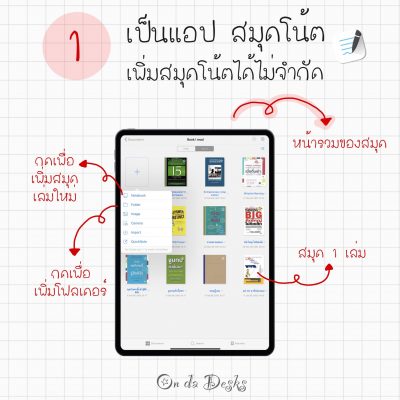




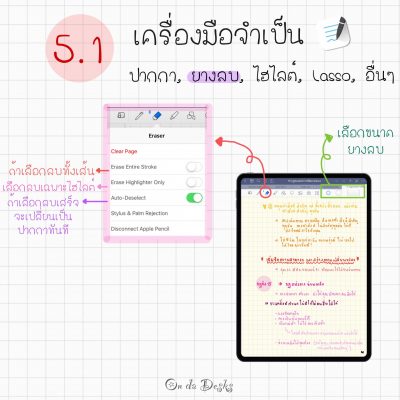


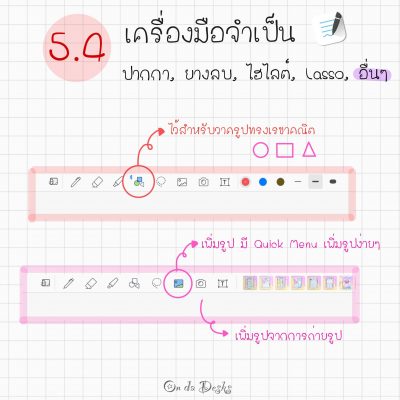
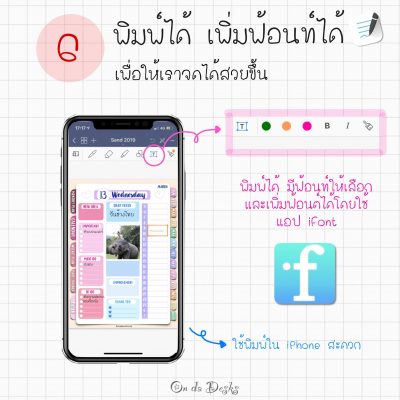

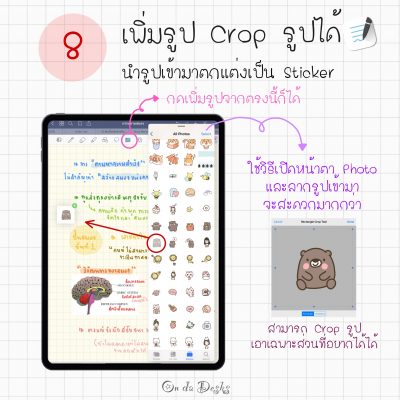
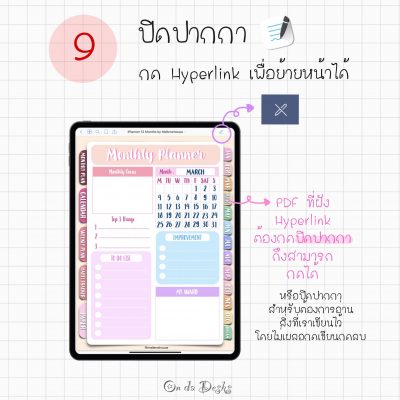

สวัสดีครับ
รบกวนสอบถามว่าเมื่อเรา import pdf file มาหลายไฟล์ ซึ่งไฟล์พวกนี้เกี่ยวเนื่องกัน
เราจะสามารถนำมารวมกันให้เป็นสมุดเล่มเดียวกันได้หรือไม่ ถ้าได้ต้องทำยังไงครับ
ขอบคุณล่วงหน้าครับ
กดผิดไปโดนไม่อนุญาตให้ใช้กล้อง มีวิธีเเก้ให้ใช้กล้องในเเอพ good note ได้เหมือนมั้ยค่ะ
เข้าไปแก้ใน setting > goodnotes ได้จ้า
ตอน import มาตอนแรก สามารถเลือกที่อยู่ให้มันมารวมกันได้นะคะ เลือกตั้งแต่ import เลย แต่ถ้า import มาแล้ว copy หน้านั้นๆแบ้วไปวางรวมกันได้ค่า
ทราบไหมครับว่าเวลาที่เราครอบตัดภาพแต่งในเอกสารแล้วส่งออกเป็น PDF ทำไมภาพที่ครอบตัดถึงไม่ตามไปด้วย
อันนี้เป็นบัคของแอปนะค้า ต้องรอการอัปเดตค่ะ
สามารถทำเป็นเลเยอร์หลายๆชั้นได้ไหมคะ
ไม่ได้จ้า
สามารถลบหน้ากระดาษ บางหน้าได้ไหมครับ
เช่น 1-5 หน้า จะลบหน้าที่ 4 ออก
ทำได้จ้า
เจอแล้วครับ –‘
สามารถเซฟรูปแบบไร้พื้นหลังหรือ Transparent ได้มั้ยครับ พอดีจะทำเป็นแบบ Sticker Line
ไม่สามารถทำได้ค่า แนะนำทำในแอป Procrate น่าจะตรงการใช้งานมากกว่าค่า
เราสามารถตัดแผ่นหรือตัดหน้าที่เราไม่อย่กใช้ได้อย่างไรคะ พอดีตัดแล้วมันตัดมันลบไม่ได้เลยค่ะ
สามารถลบหน้าที่เราไม่อยากได้ ได้ค่ะ ปุ่มสี่เหลี่ยมซ้ายบน ลองกดดูนะคะ ถ้าไม่ได้แอดไลน์มาสอบถามได้ค่ะ Line: @iplanner
จะเปิดหรือ ปิด icloud ยังไงคะ และ icloud ในการเก็บเอกสารนี้ คือของ apple id ใช่ป่าวคะ
อีกขอนึง ขอวิธี อิมพอร์ทกับ เอ็กซ์พอร์ท จากห้าไปสี่ด้วยค่ะ บางทีก้ออยากกระโดด กลับไปใช้ 4 บ้างไรงี้แต่สร้างใน 5 ไปแล้ว
5 ไป 4 ไม่น่าจะทำได้นะค้า แต่ถ้าจะแนะนำให้ backup ลง google drive ก่อน แล้วค่อยไปเปิดนะคะ แต่แอดไม่แน่ใจว่า goodnotes 4 จะรองรับ goodnotes 5 รึป่าวนะคะ สงสัยเพิ่มเติมคุยกัน ในไลน์ @iplanner นะค้า
ขอบใจนะจ้ะ หนู น่าจะเป็นอย่างหนูว่า
ส่งไฟล์ไปยัง massenger ไม่ได้ทำไงดีครับ มันขึ้น couldn’t load content
ไฟล์น่าจะใหญ่ไปค่า
ตอนนี้ใช้ goodnotes5 อยู่ จะ backup ข้อมูลไว้ที่ไหนดีคะ กลัวหายเหมือนกัน ขอวิธีทำด้วยนะคะ
แอดไลน์นะคะ อธิบายได้งา่ายกว่าค่า Line: @iplanner
ขอสอบถามการ import pdf file ลง Goodnotes แล้วต้องการจดใน pdf เลย ไฟล์จะกินความจุเครื่องตามขนาดไฟล์เลยมั้ยคะ
ใช่ค่ะ
เราสามารถใช้แอพgood notes 5 แบบออฟไลน์ได้มั้ยคะ
ได้จ้า
เพิ่งใช้Goodnote5ค่ะ…ปากกามี3หัว แต่ปากกาลูกลื่นลบไม่ได้ค่ะ. ไฮไลต์ก็ลบไม่ได้ ทังที่ตั้งค่าแล้ว
ปิดเปิดแอปใหม่เลยจ้า
สอบถามหน่อยค่า ถ้าอยากเขียนให้รายมือน่ารักๆในแอพนี่สามารถทำอย่างใงได้คะหรือต้องเป็นรายมือตัวเองคะ
เพิ่มฟ้อนค่ะ https://ondadesk.com/add-font-to-ipad/
สอบถามค่ะ ต้องการวาดรูปสี่เหลื่ยมข้างในทึบทำได้ไหมค่ะ
ทึบเลยไม่ได้ค่ะ ได้แต่ โปร่งเหมือนเป็นสีไฮไลท์ค่ะ
ใน Goodnote มีไม้บรรทัดไหมครับ ลูกสาวหาไม่เจอ
ขีดเส้นและข้างไว้ จะเป็นเส้นตรงค่า